win10系统还原后开始菜单打不开处理方法
时间:2021-01-11作者:xinxin
当win10系统电脑使用时间过长时,难免会出现大量不知道路径的无用占据着内存,有些用户为了能够快速解决,就会采用系统还原的操作,可是在win10系统还原之后想要打开开始菜单时却是打不开的情况,那么对此应该怎么办呢?今天小编就来教大家win10系统还原后开始菜单打不开处理方法。
推荐下载:win10极限精简版64位
具体方法:
1、开启电脑后,找到“我的电脑”或者“这电脑”点右键,点击“管理”打开“计算机管理”。
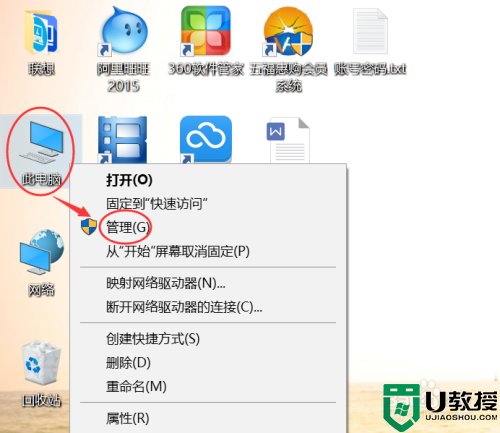
2、选择“服务和应用程序”,然后双击“服务”,我们在右边的服务列表里面找到“User Manager”如下图。
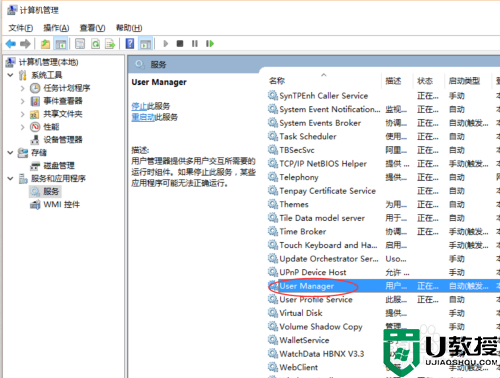
3、双击打开“User Manager”,在“启动类型”里面把“禁用”改成“自动”,然后点击确定保存。
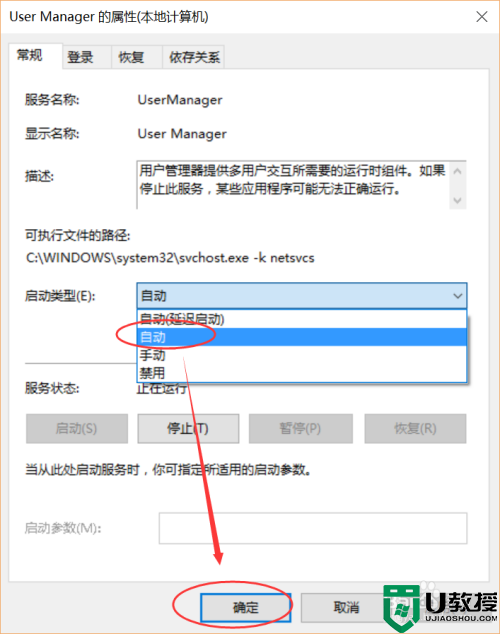
4、保存后,关闭所有页面,按住键盘“Alt+F4”组合键,选择“注销”计算机,然后点“确定”注销计算机。
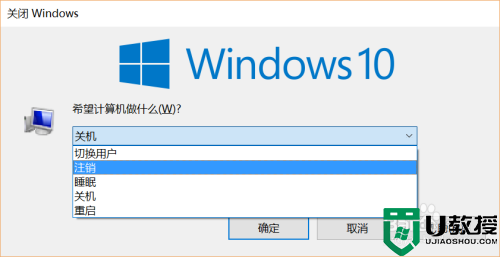
5、重新登录计算机,现在试试开始菜单和WIN键是不是可以用了。
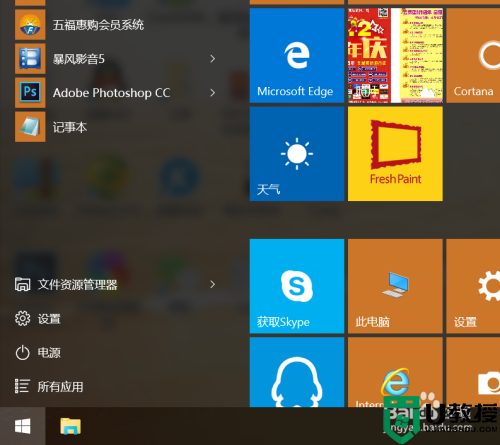
以上就是win10系统还原后开始菜单打不开处理方法了,碰到同样情况的朋友们赶紧参照小编的方法来处理吧,希望能够对大家有所帮助。

